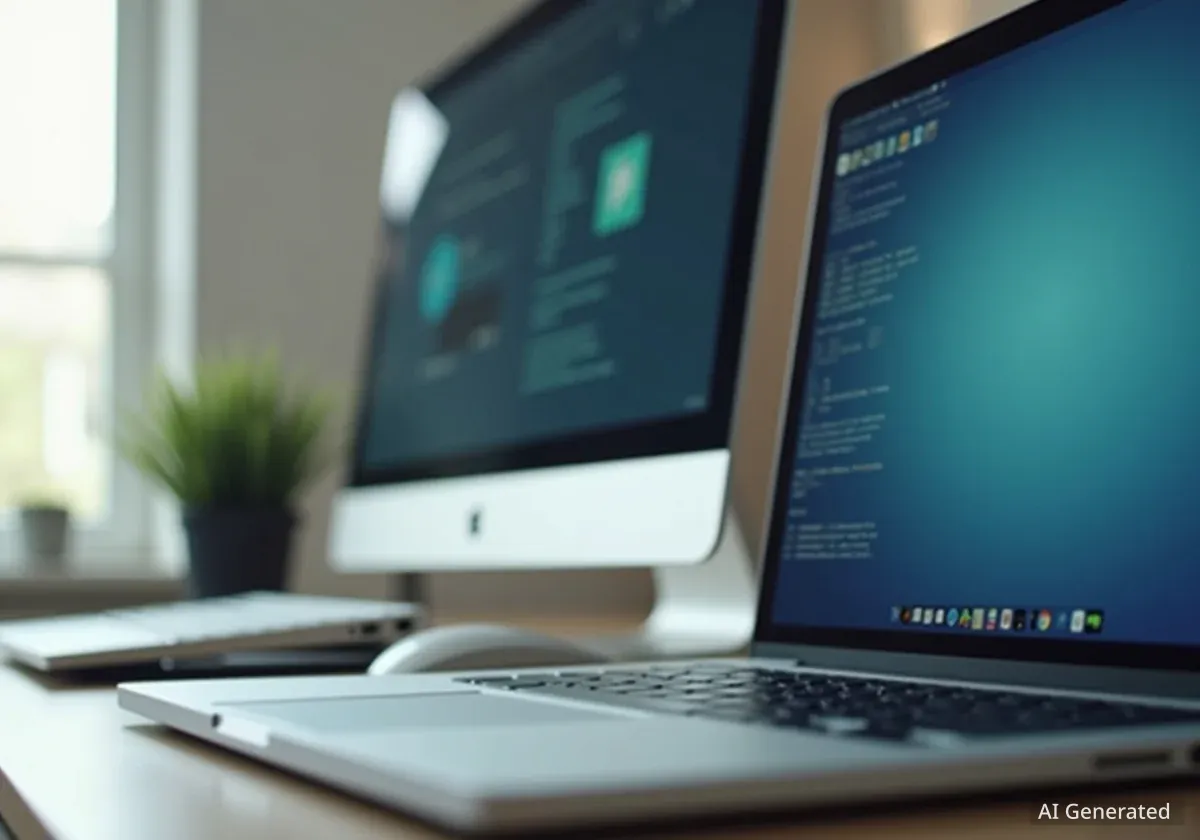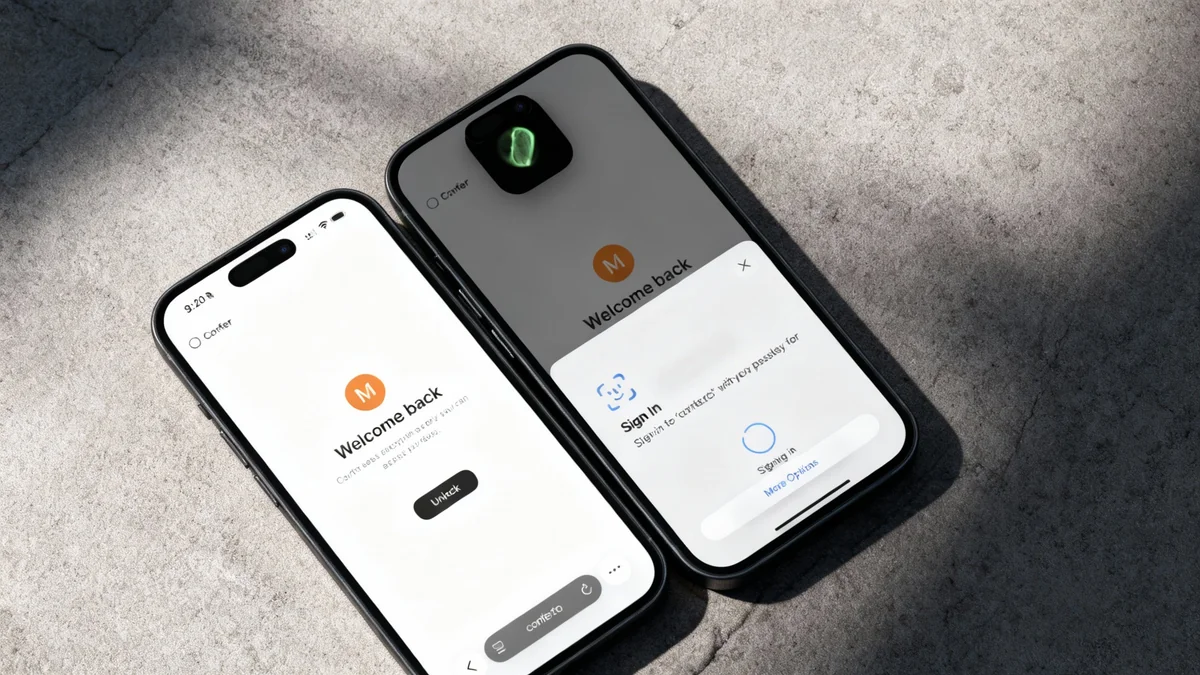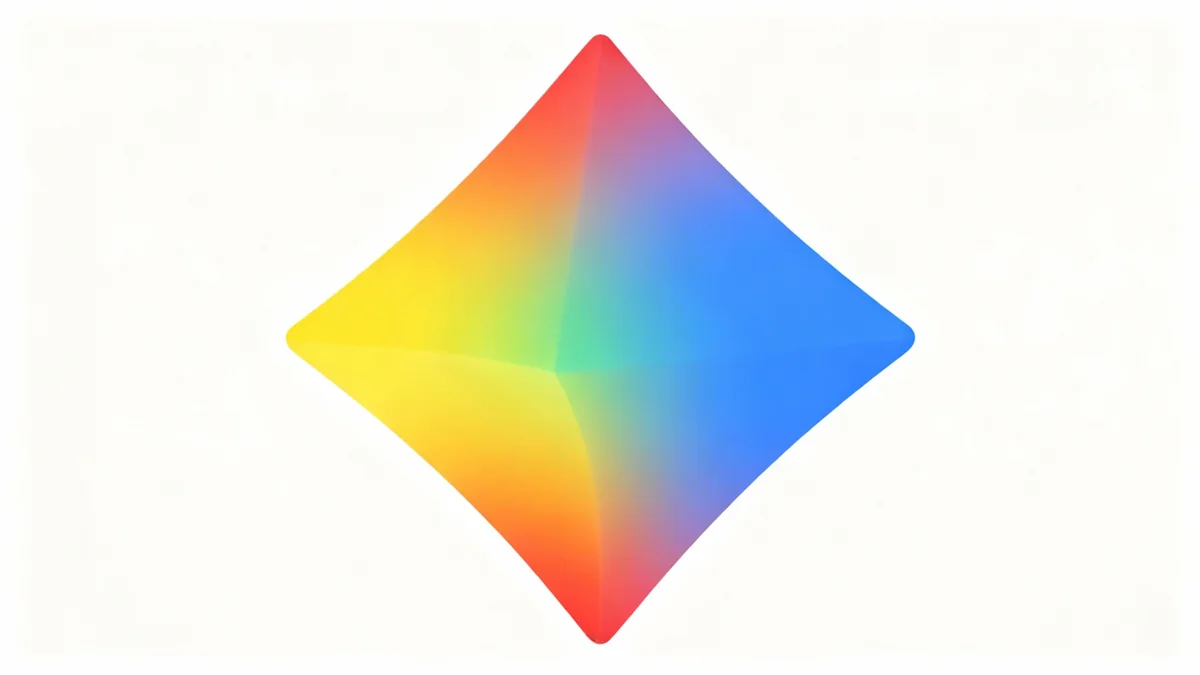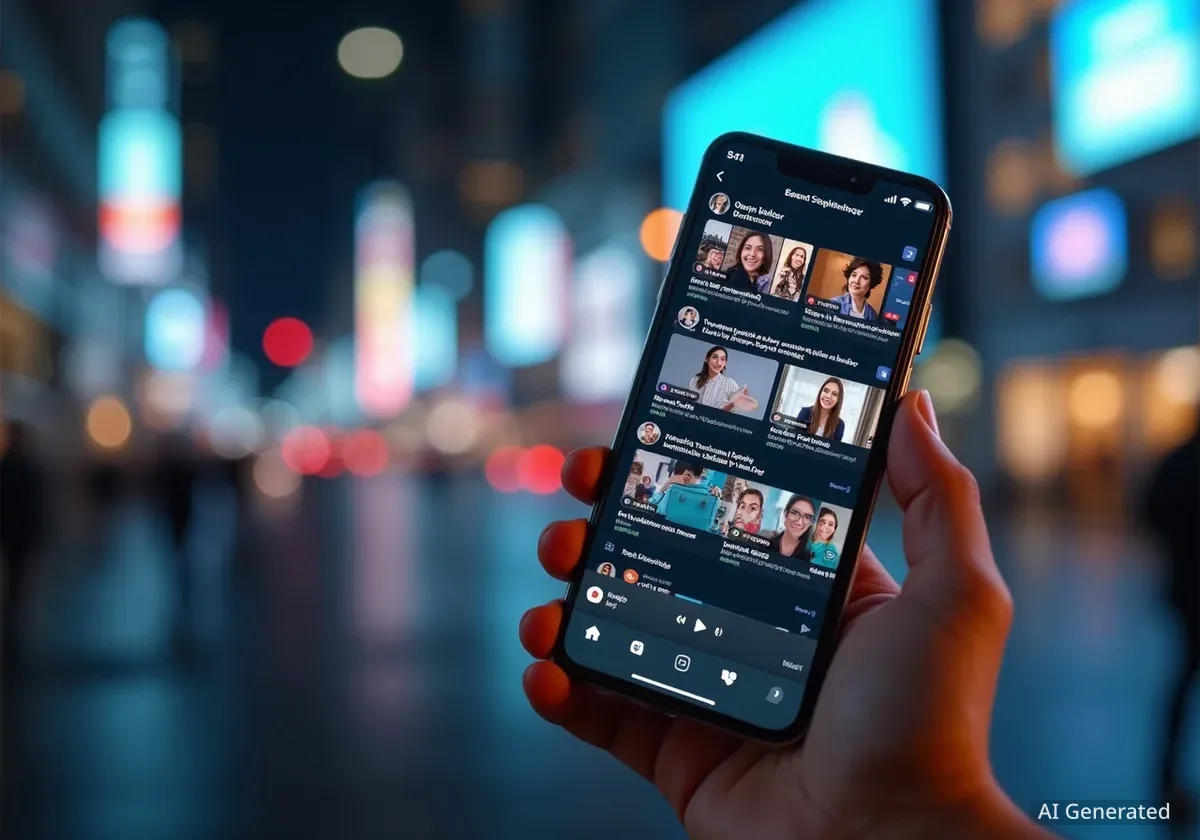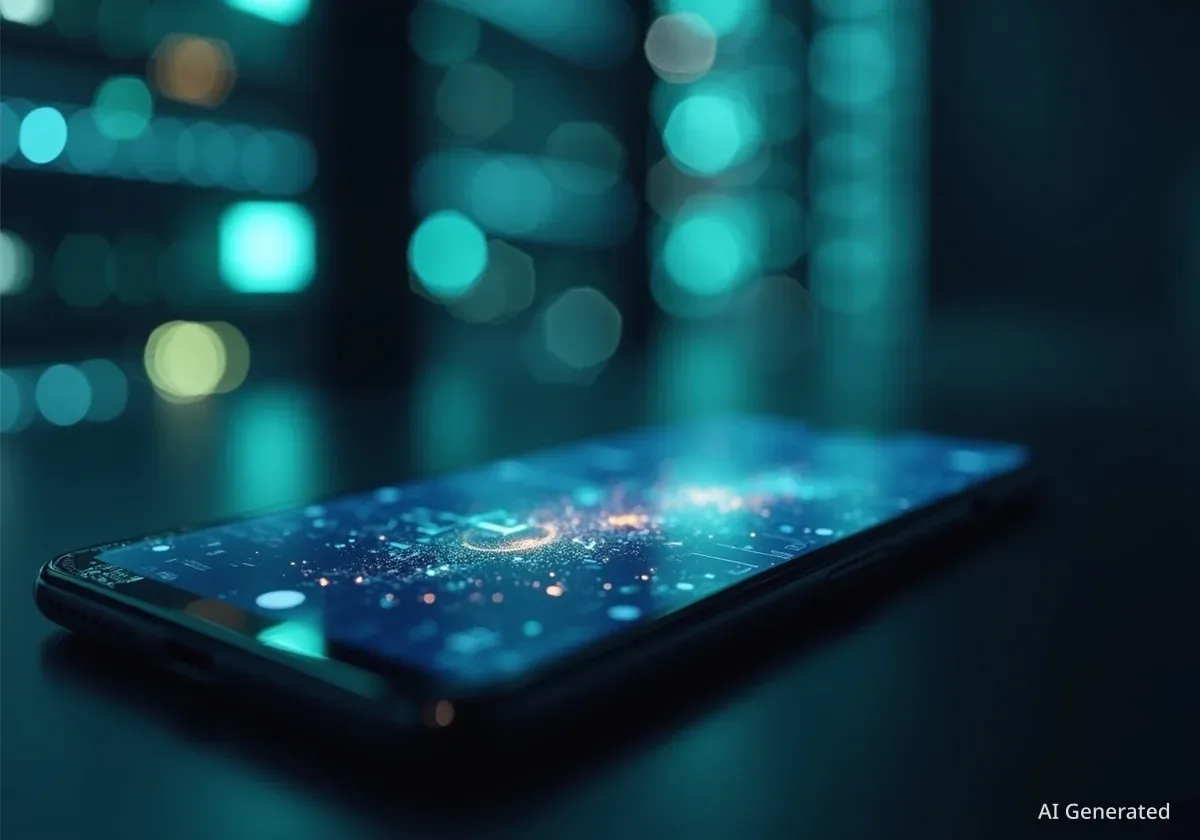Microsoft wird den Support für Windows 10 am 14. Oktober 2025 einstellen. Das bedeutet, dass es nach diesem Datum keine kostenlosen Sicherheitsupdates, nicht sicherheitsrelevante Updates oder technischen Support mehr geben wird. Nutzer müssen jedoch nicht zwangsläufig einen neuen Computer kaufen, da es mehrere Möglichkeiten gibt, das vorhandene Gerät sicher weiter zu nutzen.
Wichtige Informationen
- Enddatum des Supports: Der offizielle Support für Windows 10 endet am 14. Oktober 2025.
- Sicherheitsrisiko: Ohne Updates wird Ihr PC anfälliger für Viren und andere Bedrohungen.
- Handlungsoptionen: Nutzer können für erweiterte Updates bezahlen, auf Windows 11 aufrüsten oder alternative Methoden für ältere Hardware in Betracht ziehen.
Was das Support-Ende für Windows 10 bedeutet
Nach zehn Jahren wird Microsoft die aktive Wartung von Windows 10 beenden. Obwohl der Computer nach dem 14. Oktober 2025 weiterhin funktioniert, stellt der Mangel an Sicherheitsupdates ein erhebliches Risiko dar. Neue Sicherheitslücken werden nicht mehr geschlossen, was das System anfällig für Angriffe macht.
Zudem können im Laufe der Zeit Kompatibilitätsprobleme mit neuer Software und Hardware auftreten, da Entwickler ihre Produkte für aktuellere Betriebssysteme optimieren. Um die Sicherheit und Funktionalität des Geräts zu gewährleisten, sollten Nutzer eine der folgenden drei Optionen in Erwägung ziehen.
Wichtiger Hinweis zur Datensicherung
Bevor Sie eine der Upgrade-Optionen durchführen, ist es dringend empfohlen, eine vollständige Sicherung Ihrer Daten zu erstellen. Bei einem Upgrade-Prozess können unvorhergesehene Probleme auftreten. Ein Backup stellt sicher, dass Sie Ihre wichtigen Dateien im Notfall wiederherstellen können.
Option 1: Erweiterte Sicherheitsupdates (ESU)
Die einfachste Methode, um einen Windows 10-PC vorerst weiter zu nutzen, ist die Teilnahme am Programm für erweiterte Sicherheitsupdates (Extended Security Updates, ESU). Dieses Programm verlängert den Erhalt kritischer Sicherheitsupdates um bis zu drei Jahre, also bis Oktober 2028 für Unternehmen und voraussichtlich kürzer für Privatkunden (ersten Informationen zufolge bis Oktober 2026).
Teilnahme am ESU-Programm
Microsoft hat verschiedene Wege zur Teilnahme angekündigt, die sich an Privatnutzer und Unternehmen richten. Für Privatnutzer wird eine jährliche Gebühr erwartet. Die genauen Kosten für den deutschen Markt sind noch nicht final bestätigt, aber es wird ein gestaffeltes Preismodell erwartet.
- Öffnen Sie die Einstellungen über das Startmenü.
- Gehen Sie zu Update und Sicherheit und dann zu Windows Update.
- Stellen Sie sicher, dass Ihr System auf dem neuesten Stand ist (Version 22H2). Die Option zur ESU-Anmeldung sollte hier erscheinen, sobald sie verfügbar ist.
- Folgen Sie den Anweisungen auf dem Bildschirm, um Ihr Gerät zu registrieren.
Was ESU beinhaltet (und was nicht)
Das ESU-Programm liefert ausschließlich kritische und wichtige Sicherheitsupdates. Es enthält keine neuen Funktionen, Design-Änderungen oder technischen Support von Microsoft für allgemeine Probleme. Es dient lediglich dazu, das System vor bekannten Bedrohungen zu schützen.
Option 2: Upgrade auf Windows 11 bei unterstützter Hardware
Die von Microsoft empfohlene Lösung ist der kostenlose Umstieg auf Windows 11. Dies ist möglich, wenn Ihr Computer die Mindestanforderungen erfüllt. Ein Upgrade bewahrt in der Regel Ihre persönlichen Dateien, Einstellungen und installierten Programme.
Systemanforderungen für Windows 11
Die Hardwareanforderungen für Windows 11 sind strenger als bei früheren Versionen. Zu den wichtigsten Kriterien gehören:
- Ein kompatibler 64-Bit-Prozessor
- Mindestens 4 GB RAM und 64 GB Speicherplatz
- UEFI-Firmware mit aktiviertem Secure Boot
- Trusted Platform Module (TPM) Version 2.0
Durchführung des Upgrades
Wenn Ihr PC die Anforderungen erfüllt, ist das Upgrade unkompliziert:
- Öffnen Sie Einstellungen > Update und Sicherheit > Windows Update.
- Klicken Sie auf Nach Updates suchen.
- Wenn Ihr PC kompatibel ist, wird das Upgrade auf Windows 11 als optionales Update angeboten.
- Klicken Sie auf Herunterladen und installieren und folgen Sie den Anweisungen.
Falls Ihr System zwar kompatible Hardware besitzt, aber noch im alten BIOS-Modus läuft, sind zusätzliche Schritte notwendig. Dazu gehört die Konvertierung der Festplatte vom MBR- zum GPT-Partitionierungsstil und die Aktivierung von UEFI und TPM im BIOS des Computers.
Option 3: Windows 11 auf nicht unterstützten PCs installieren
Obwohl nicht offiziell empfohlen, ist es technisch möglich, Windows 11 auch auf Computern zu installieren, die die Mindestanforderungen nicht erfüllen. Dies geschieht durch die Erstellung eines modifizierten Installationsmediums, das die Hardware-Prüfungen umgeht.
Warnung: Die Installation von Windows 11 auf nicht unterstützter Hardware erfolgt auf eigenes Risiko. Microsoft garantiert keine Updates und bietet keinen Support für solche Systeme. Es können Stabilitäts- und Sicherheitsprobleme auftreten, da wichtige Sicherheitsfunktionen wie TPM 2.0 und Secure Boot möglicherweise fehlen.
Erstellung eines modifizierten USB-Sticks mit Rufus
Das beliebte Tool „Rufus“ kann ein bootfähiges USB-Laufwerk erstellen, das die Installationsroutine von Windows 11 anpasst.
- Laden Sie die neueste Version von Rufus und die offizielle Windows 11 ISO-Datei von der Microsoft-Webseite herunter.
- Starten Sie Rufus und wählen Sie Ihr USB-Laufwerk aus (mindestens 8 GB).
- Wählen Sie die heruntergeladene Windows 11 ISO-Datei aus.
- Nachdem Sie die ISO-Datei ausgewählt haben, erscheint ein Dialogfenster. Aktivieren Sie hier die Option „Remove requirement for 4GB+ RAM, Secure Boot and TPM 2.0“.
- Klicken Sie auf Start, um den USB-Stick zu erstellen.
Upgrade durchführen
Nachdem der USB-Stick erstellt wurde, können Sie das Upgrade starten. Öffnen Sie den Stick im Datei-Explorer und führen Sie die Datei setup.exe aus. Der Installationsassistent wird Sie durch den Prozess führen, ohne die Hardware zu überprüfen. Ihre Daten und Programme bleiben dabei erhalten.
Häufig gestellte Fragen
Ist das Upgrade auf Windows 11 kostenlos?
Ja, für Nutzer einer gültigen Windows 10-Lizenz ist das Upgrade auf Windows 11 kostenlos, sofern die Hardware kompatibel ist.
Verliere ich meine Dateien beim Upgrade?
Bei einem Standard-Upgrade bleiben Ihre Dateien, Apps und Einstellungen erhalten. Ein Backup ist dennoch zur Sicherheit unerlässlich.
Reicht ein Antivirenprogramm, um nach 2025 sicher zu bleiben?
Nein. Ein Antivirenprogramm ist wichtig, kann aber fehlende Sicherheitsupdates des Betriebssystems nicht vollständig ersetzen. Systemupdates schließen grundlegende Sicherheitslücken, die Virenscanner nicht abdecken können.